如何多台电脑连接一个打印机 如何在局域网中连接多台电脑到一台打印机
发布时间:2024-02-14 12:33:21 浏览数:
在现代办公环境中,打印机是不可或缺的工具之一,当多台电脑需要连接到同一台打印机时,我们面临着一些挑战。尤其是在局域网中,如何实现多台电脑与一台打印机的连接成为了一个普遍存在的问题。所幸在技术的不断发展下,我们可以采取一些简单而有效的方法来解决这个问题。本文将介绍如何实现多台电脑连接一个打印机,以及如何在局域网中实现多台电脑到一台打印机的连接。通过了解和掌握这些方法,我们可以提高办公效率,方便快捷地共享打印资源。
具体方法:
1.与电脑连在一起的打印机不需要设置密码,所有电脑应该在局域网下。

2.第一步设置打印机共享设置,操作如下:
开始----控制面板----打印机与传真,右键点击要共享的打印机,选择”共享“
点击“共享这台打印机“,共享名可以默认,也可更改,点击应用或确定。
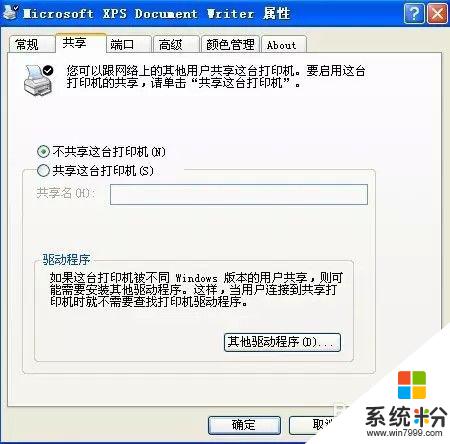
3.其他电脑设置只要添加打印机共享就行,操作如下:
点击电脑左下角开始->运行,输入\\192.168.×.×,其中192.168.×.×为安装要共享打印机的电脑的IP地址,查询IP双击右下角,点支持,
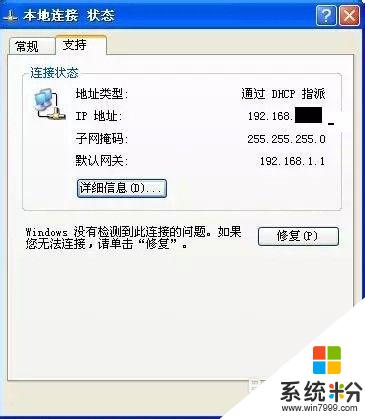
4.如果有对话框弹出 ,输入用户名为adminstrator,密码为空,点击确定。
在这里,“共享打印机”列表框中列出了域中的所有共享打印机以及与打印机连接的计算机。

5.点击是,成功后
在控制面板->打印机和传真中将刚连接的打印机设置为默认打印机(右键选择打印机,选择设定为默认打印机)。
这样多台同一网络的电脑就可以连接一台打印机了。
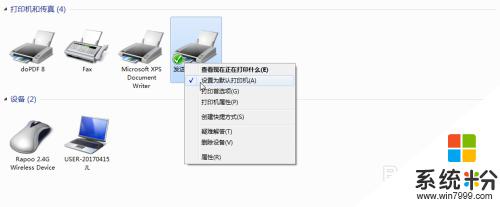
6.设置共享打印机
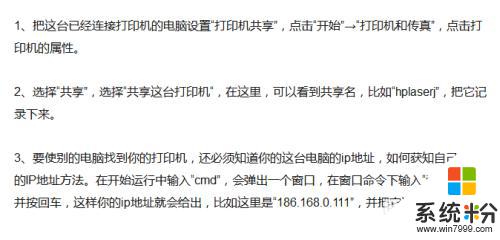
7.设置添加打印机

以上就是如何将多台电脑连接到一台打印机的全部内容,对于不熟悉的用户,可以按照小编的步骤进行操作,希望这些方法能够帮助到大家。